Hinzufügen und Entfernen von Sprachstimme in Windows 10
So fügen Sie eine Sprachstimme in Windows 10 hinzu und entfernen sie
Neue Versionen von Windows fügen oft neue Text-to-Speech-Stimmen hinzu. Windows Vista hat Anna hinzugefügt, die bis Windows 7 beibehalten wurde. Windows 8 hatte auch neue Stimmen, David, Zira und Hazel. Windows 10 bietet eine Reihe zusätzlicher Stimmen, die Sie mit Narrator und Cortana verwenden können. So können Sie sie bei Bedarf hinzufügen oder entfernen.
Werbung
Wenn Sie ein Fan von Text-to-Speech-Stimmen sind, wissen Sie vielleicht bereits, dass Sie viele weitere lokalisierte Stimmen erhalten können, wenn Sie Sprachpakete installieren für Ihre Windows-Version. In der spanischen Version sind beispielsweise Helena und Sabina enthalten. Die französische Version hat Microsoft Hortense, die deutsche hat Hedda, die japanische hat Haruka und Huihui, die chinesische traditionelle Version hat Tracy und so weiter.
Ab Windows 10 Build 18309
, können Sie zusätzliche Stimmen in anderen Sprachen herunterladen, ohne Sprachpakete herunterladen zu müssen. Hier ist, wie es gemacht werden kann.Um eine Sprachstimme in Windows 10 hinzuzufügen,
- Öffne das Einstellungen-App.
- Gehen Sie zu Zeit und Sprache > Sprache.
- Klicken Sie rechts auf das Stimmen hinzufügen Knopf unter Stimmen verwalten.

- Wählen Sie im nächsten Dialog die zu installierenden Stimmen aus und klicken Sie auf Hinzufügen.

- Die ausgewählte(n) Stimme(n) werden installiert.
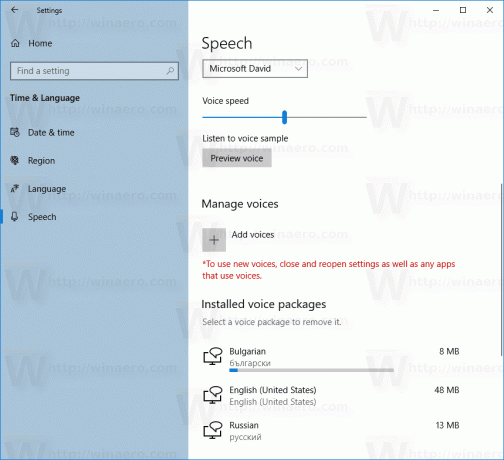
Alternativ können Sie dasselbe über die Sprachausgabe-Seite der Einstellungen tun. Ebenso ermöglicht es das Hinzufügen einer Sprachstimme, ohne eine Anzeige- und Eingabesprache hinzuzufügen.
Um eine Sprachstimme in Windows 10 hinzuzufügen, ohne eine Sprache hinzuzufügen,
- Öffne das Einstellungen-App.
- Gehen Sie zu Erleichterter Zugriff > Sprachausgabe.
- Klicken Sie rechts auf Mehr hinzufügen Stimmen unter Stimme des Erzählers personalisieren.
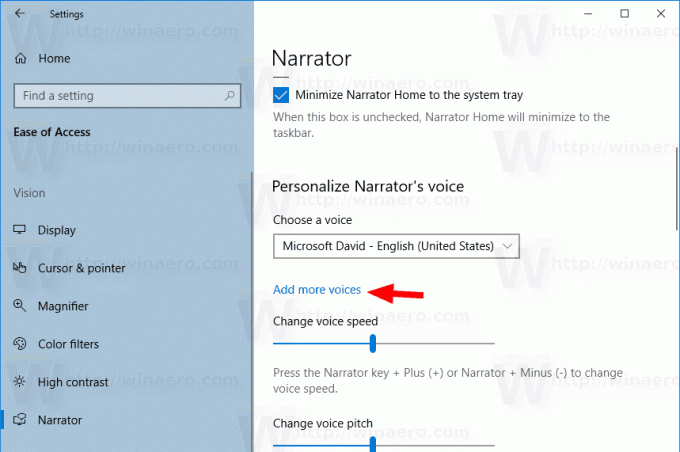
- Klicken Sie auf der nächsten Seite auf Hinzufügen Stimmen unter dem Stimmen verwalten Sektion.

- Wählen Sie im nächsten Dialog die zu installierenden Stimmen aus und klicken Sie auf Hinzufügen.

So entfernen Sie eine Sprachstimme in Windows 10:
- Öffne das Einstellungen-App.
- Gehen Sie zu Zeit und Sprache > Sprache.
- Wählen Sie rechts eine Stimme aus, die Sie entfernen möchten unter Stimmen verwalten.
- Klicken Sie auf die Entfernen Schaltfläche unter dem Namen des Sprachpakets.

- Die Sprachstimme wird sofort entfernt.
Du bist fertig!
Hier ist die Liste der Stimmen, die in verschiedenen Sprachpaketen zu finden sind.
| SPRACHE, LAND ODER REGION | NAME DER MÄNNLICHEN STIMME | WEIBLICHER SPRACHNAME |
|---|---|---|
| Arabisch | Unzutreffend | Hoda |
| Arabisch (Saudi-Arabien) | Naayf | Unzutreffend |
| bulgarisch | Ivan | Unzutreffend |
| katalanisch | Unzutreffend | Herena |
| Vereinfachtes Chinesisch) | Kangkang | Huihui, Yaoyao |
| Kantonesisch (traditionell, Sonderverwaltungszone Hongkong) | Danny | Tracy |
| Chinesisch (traditionell, Taiwan) | Zhiwei | Yating, Hanhan |
| kroatisch | Mateja | Unzutreffend |
| Tschechisch (Tschechische Republik) | Jakub | Unzutreffend |
| dänisch | Unzutreffend | Helle |
| Niederländisch | Frank | Unzutreffend |
| Englisch (Australien) | James | Katharina |
| Englisch (Kanada) | Richard | Linda |
| Englisch (Großbritannien) | George | Hasel, Susan |
| Englisch (Indien) | Ravi | Heera |
| Englisch (Irland) | Sean | Unzutreffend |
| Englisch (USA) | David, Markus | Zira |
| finnisch | Unzutreffend | Heidi |
| Flämisch (belgisches Niederländisch) | Bart | Unzutreffend |
| Französisch (Kanada) | Claude | Caroline |
| Französisch Frankreich) | Paul | Hortenz, Julie |
| Deutsches Deutschland) | Stefan | Hedda, Katja |
| Deutsch (Schweiz) | Karsten | Unzutreffend |
| griechisch | Stefanos | Unzutreffend |
| hebräisch | Asaf | Unzutreffend |
| Hindi (Indien) | Hemant | Kalpana |
| Ungarisch (Ungarn) | Szabolcs | Unzutreffend |
| Indonesisch (Indonesien) | Andika | Unzutreffend |
| Italienisch | Cosimo | Elsa |
| japanisch | Ichiro | Ayumi, Haruka |
| malaiisch | Rizwan | Unzutreffend |
| norwegisch | Jon | Unzutreffend |
| Polnisch (Polen) | Adam | Paulina |
| Portugiesisch (Brasilien) | Daniel | Maria |
| Portugiesisch (Portugal) | Unzutreffend | Helia |
| Rumänisch (Rumänien) | Andrei | Unzutreffend |
| Russisch (Russland) | Pavel | Irina |
| Slowakisch (Slowakei) | Filip | Unzutreffend |
| Slowenisch | Lado | Unzutreffend |
| Koreanisch | Unzutreffend | Heami |
| Spanisch (Spanien) | Pablo | Helena, Laura |
| Spanisch (Mexiko) | Raul | Sabina |
| Schwedisch | Bengt | Unzutreffend |
| Tamil | Valuvár | Unzutreffend |
| Thai (Thailand) | Pattara | Unzutreffend |
| Türkisch | Tolga | Unzutreffend |
| Vietnamesisch | Ein | Unzutreffend |


